- Зохиолч Abigail Brown [email protected].
- Public 2023-12-17 06:56.
- Хамгийн сүүлд өөрчлөгдсөн 2025-01-24 12:18.
Та Word дээрх алдааг буцаахыг хүсвэл юу хийж чадах вэ? Хэрэв та буруу зүйлийг санамсаргүйгээр устгавал яах вэ? Microsoft Word-д хэт их засварласан засварыг сэргээх хэд хэдэн тушаал байдаг. Буцаах, Дахин хийх/Давтах командын талаар мэдэж аваарай. Энэ нь таны бичвэрийг хэвийн байлгахад туслах цаг хэмнэсэн хоёр заль мэх бөгөөд стрессийг бага зэрэг багасгана.
Энэ нийтлэл дэх заавар нь Word 2019, 2016, 2013, 2010, 2007, Mac-д зориулсан Word, Word 365, Word Online-д хамаарна.
Гар ашиглан Word дээр хэрхэн буцаах вэ
Буцаах команд нь үйлдэл эсвэл алдаатай товчлуурыг хурдан буцаахад тусална. Microsoft Word дээр та шаардлагатай бол сүүлийн 100 буцаах үйлдлийг буцаах боломжтой. Word дээр буцаах боломжтой зарим үйлдлүүд (гэхдээ үүгээр хязгаарлагдахгүй):
- Харилцах цонхоор гүйцэтгэсэн аливаа үйлдэл. (Жишээ нь. Үсгийн хэмжээг өөрчилж байна.)
- Элементийг дахин форматлаж байна. (Жишээ нь. Үсгийн фонтыг тод болгож өөрчлөх.)
- Автоматаар засах аливаа үйлдэл. (Жишээ нь. Үсгийн алдааг засаж байна.)
Буцаах команд руу хандах хамгийн хялбар арга бол гараараа юм. Хэрэв та Windows-д суурилсан систем дээр ажиллаж байгаа бөгөөд үйлдлийг буцаах шаардлагатай бол гар дээрээ Ctrl+ Z дарж үүнийг буцаана уу.
Mac дээр та ⌘+ Z товчийг дарах хэрэгтэй. Аль нэг командыг нэг удаа дарснаар хамгийн сүүлд хийсэн үйлдлийг буцаах болно. Хэрэв та сүүлийн командаас илүүг буцаахыг хүсвэл үр дүнд сэтгэл хангалуун болтол гарын товчлолыг дарна уу.
Хэрэв та баримтаа хадгалсан бол яах вэ? Асуудалгүй. Microsoft Word нь сүүлийн 100 буцаах үйлдлийг гүйцэтгэсэн тохиолдолд буцаах боломжийг танд олгоно. Дараа нь та Word баримтаа авмагцаа хүссэн газраа хадгалах боломжтой.
Түргэн хандалтын хэрэглүүр ашиглан Word дээр буцаах
Хэрэв та хэд хэдэн алхам буцах шаардлагатай бол дээрх гарын товчлолыг тасралтгүй ашиглах нь уйтгартай болно. Хурдан хандалтын хэрэгслийн самбар дээрх Буцаах команд энд маш хэрэгтэй байдаг.
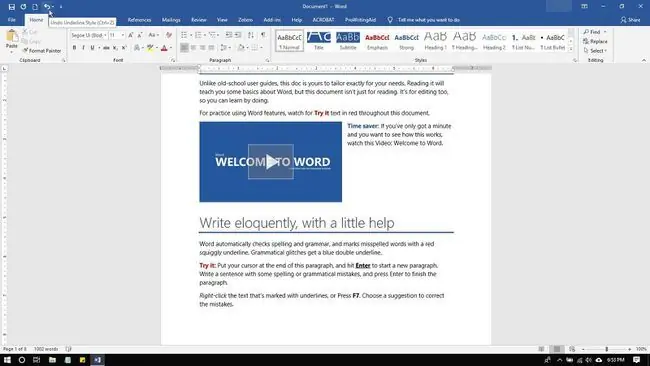
Зүүн дээд буланд Түргэн нэвтрэх хэрэгслийн самбар байрладаг. Буцаах дүрс нь зүүн тийш чиглэсэн муруй сум юм.
Хурдан хандалтын хэрэгслийн самбарт хэрхэн товчлол нэмэх вэ
Хэрэв та буцаах дүрсийг харахгүй байгаа бол үүнийг Шуурхай хандалтын самбарт нэмэхэд маш хурдан болно.
-
Шуурхай хандалтын хэрэгслийн самбараас доошоо чиглэсэн сумыг сонгоод, дараа нь Буцаах-г сонгоно уу. Та дараагийн удаа өөрчлөх цэс дээр товших үед хажууд нь тэмдэг харагдах болно.

Image -
Хэрэв та Буцаах гэснийг харахгүй бол Бусад команд-г сонгоно уу.

Image -
Харилцах цонх нээгдмэгц унадаг цэсийг сонгоод, дараа нь Бүх тушаал-г сонго.

Image -
Доошоо гүйлгээд Буцаах-г сонгоод дараа нь Нэмэх-г сонго.

Image -
OK-г сонгоно уу. Та одоо Шуурхай хандалтын хэрэгслийн самбар дээрх Буцаах командыг харах болно.

Image -
Сүүлийн хийх боломжгүй үйлдлийг буцаахын тулд Шуурхай хандалтын самбарыг нээж, Буцаах-г нэг удаа сонгоно уу. Хэрэв та хэд хэдэн үйлдлийг буцаахыг хүсвэл үйлдлийн түүхийг харахын тулд "Буцаах"-ын хажууд байгаа доош сум-г сонгоод буцаахыг хүссэн үйлдлээ сонгоно уу.

Image Энэ үйлдэл нь буцаахыг хүссэн үйлдэлдээ хүрэх хүртлээ тасралтгүй буцаахын оронд нэг удаа буцаах боломжийг олгоно.
- Та дууслаа!
Гар ашиглан Word дээр хэрхэн дахин хийх вэ
Дахин хийх нь хэрэв та ямар нэг үйлдлийг буцаагаад сэргээх хэрэгтэй гэдгээ ойлгосон тохиолдолд хэрэг болно. Яг Undo-н нэгэн адил таны үнэт цагийг хэмнэх гарын товчлол бий. Windows дээр Ctrl+ Y товчийг дарна уу. Mac-ийн хувьд ⌘+ Y дарна уу.
Дахин хийх командыг мөн үйлдлийг давтахад ашигладаг. Хэрэв танд хэд хэдэн удаа давтах шаардлагатай элемент байгаа бол гараар хийх шаардлагагүй. Дахин хийх товчлолыг ашиглана уу.
Түргэн хандалтын хэрэглүүрээр Word дээр дахин хийх
Дахин хийх/Давтах командыг Түргэн хандалтын хэрэглүүрээр мөн гүйцэтгэж болно. Дахин хийх дүрс нь баруун тийш муруйсан сум бөгөөд давтах нь тойрог үүсгэсэн сум шиг харагдана.
Дахин хийх команд нь хэрэв та ямар нэг зүйлийг буцаагаагүй байгаа тохиолдолд л гарч ирэх бөгөөд Дахин хийх гэснийг орлуулна.
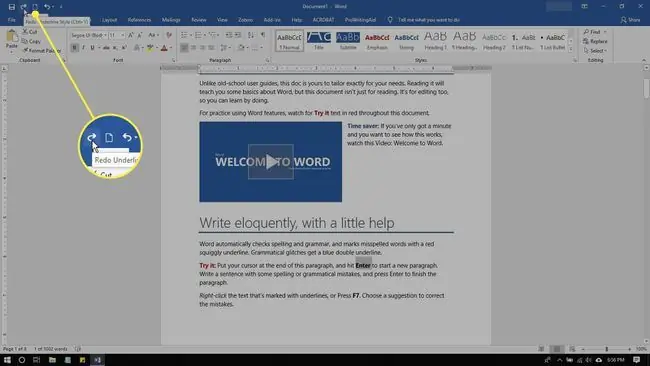
Аль нэг командыг ашиглахын тулд Дахин хийх/Дахин давтах дүрсийг сонгоно уу. Та хамгийн сүүлд хийсэн буцаагдсан үйлдэл дахин гарч ирэх эсвэл давтагдахыг харах ёстой.
Эдгээр командын аль аль нь унадаг цэсэнд үйлдлийн түүхийг харуулахгүй.






